5 effektive Methoden zum Screenshot auf dem iPhone 14/Plus/Pro/Pro Max
Ein neues Telefon zu haben ist aufregend, da Sie neue Dinge darüber lernen werden. Mit der Veröffentlichung des iPhone 14 wissen Sie, wie es geht Screenshot auf dem iPhone 14? Nachdem Sie diesen Beitrag gelesen haben, werden Sie wissen, dass es ein ähnliches Tastenlayout zum Aufnehmen von Screenshots wie bei den Vorgängermodellen hat. Aber es gibt noch mehr Funktionen, um den Bildschirm Ihres iPhones zu erfassen, und dieser Beitrag behandelt, wie Sie Screenshots auf dem iPhone 14 mit den richtigen Anleitungen erstellen. Lass uns anfangen!
Guide-Liste
Teil 1: Verwenden Sie AnyRec für Screenshots auf dem iPhone 14/Plus/Pro/Pro Max Teil 2: 4 Möglichkeiten, einen Screenshot auf dem iPhone 14/Plus/Pro/Pro Max zu machen Teil 3: FAQs zu iPhone 14 ScreenshotsTeil 1: Verwenden Sie AnyRec für Screenshots auf dem iPhone 14/Plus/Pro/Pro Max
Das Aufnehmen eines Screenshots auf dem iPhone 14 kann nur erfassen, was auf dem Bildschirm angezeigt wird, aber Sie können damit einen ganzseitigen Screenshot erstellen AnyRec Screen Recorder mit seiner SnapShot-Funktion. Es ermöglicht Ihnen, den gesamten Bildschirm mit einem effektiven Fadenkreuz-Cursor zu erfassen, der die Messung des Bereichs angibt. Natürlich können Sie einen geöffneten Tab in Ihrem Browser auswählen und mit einem einzigen Klick erfassen. Mit den Zeicheneffekten können Sie Elemente wie Zahlen, Formen, Linien und Text ohne Einschränkung hinzufügen. Mit AnyRec Screen Recorder ist das Aufnehmen eines Screenshots auf dem iPhone 14 mühelos.

Erfassen Sie Screenshots mit der besten Bildqualität auf allen iPhone 14-Modellen.
Unbegrenzte Aufnahme mit präziser Messung für jeden Teil des Bildschirms.
Speichern Sie das Bild mit zusätzlichen Effekten wie Farbe, Pinsel und Farbe für Hervorhebungen.
Ermöglicht das Kopieren von Bildern, das Aufnehmen längerer Bilder und das Speichern in verschiedenen Formaten.
Sicherer Download
Sicherer Download
Schritt 1.Klicken Sie auf die Schaltfläche „Herunterladen“, um die Software zu erhalten. Klicken Sie auf die Schaltfläche „Telefon“, um mit der Aufnahme von Screenshots auf dem iPhone 14 zu beginnen. Öffnen Sie dann die Option „Bildschirmspiegelung“ in der Systemsteuerung.
Sicherer Download
Sicherer Download
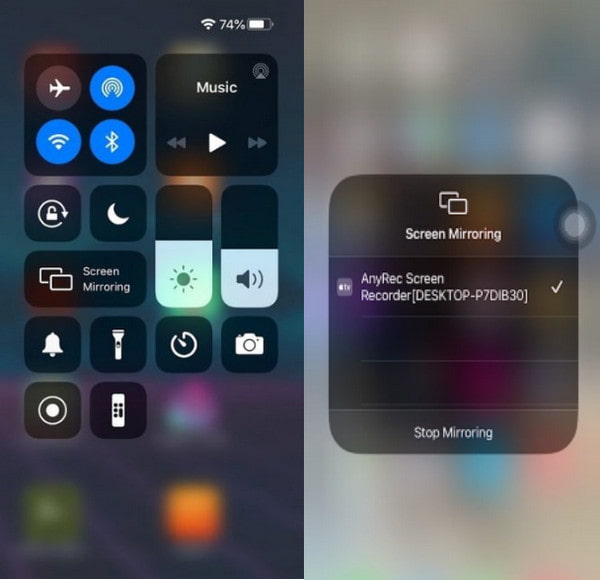
Schritt 2.Sobald die Geräte verbunden sind, wird auf Ihrem Monitor der Telefonbildschirm angezeigt. Navigieren Sie zu dem Inhalt, den Sie erfassen möchten, und klicken Sie dann auf die Schaltfläche „SnapShot“, um einen Screenshot zu erstellen.
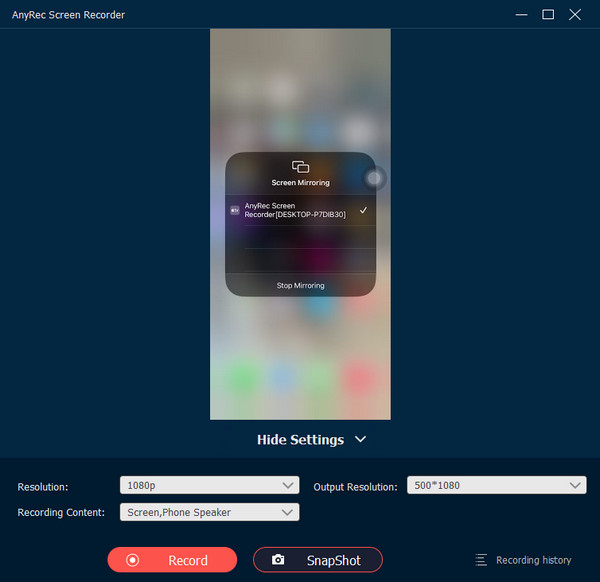
Schritt 3.Gehen Sie im Bildschirmrekorder zum „Aufzeichnungsverlauf“. Dort finden Sie alle Screenshots. Klicken Sie auf die Schaltfläche „Teilen“ und wählen Sie die sozialen Medien aus, an die Sie senden möchten.
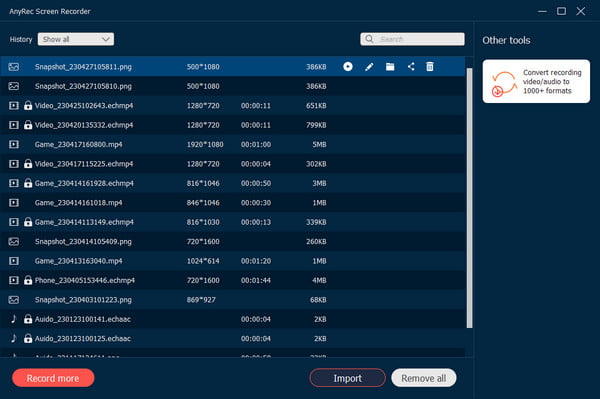
Sicherer Download
Sicherer Download
Teil 2: 4 Möglichkeiten, einen Screenshot auf dem iPhone 14/Plus/Pro/Pro Max zu machen
iPhone 14, Plus, Pro und Pro Max haben die gleichen Funktionen, aber das Beste sind die zusätzlichen Funktionen für die Bildschirmaufnahme. Dieser Teil behandelt die vier Möglichkeiten zum Erstellen von Screenshots auf dem iPhone 14 mit detaillierten Schritten, die Sie befolgen können. Sie können sie auch als anderes iPhone und ausprobieren Verknüpfungen für iPad-Screenshots.
Tippen Sie auf iPhone Zurück:
Schritt 1.Gehen Sie zu den Einstellungen Ihres Telefons und gehen Sie zu Barrierefreiheit. Tippen Sie im Touch-Menü auf die Option Back Tap. Wählen Sie eine Aktion aus und ob Sie Doppeltippen oder Dreifachtippen aktivieren möchten.
Schritt 2.Doppeltippen Sie auf die Rückseite des iPhones, um nach der Einrichtung einen Screenshot zu machen. Sie können diese Funktion auch verwenden, um auf AssistiveTouch, Erreichbarkeit und andere Funktionen zuzugreifen.

Schritt 1.Die gebräuchlichste Methode zum Erstellen von Screenshots ist das gleichzeitige Drücken der Tasten „Seite“ und „Lautstärke erhöhen“.
Schritt 2.Lassen Sie die Tasten schnell los, und das Telefon macht einen Screenshot. Ein Miniaturbild wird in der unteren linken Ecke des Bildschirms angezeigt.
Seitentasten drücken:
Schritt 1.Die gebräuchlichste Methode zum Erstellen von Screenshots ist das gleichzeitige Drücken der Seiten- und der Lauter-Taste.
Schritt 2.Lassen Sie die Tasten schnell los, und das Telefon macht einen Screenshot. Ein Miniaturbild wird in der unteren linken Ecke des Bildschirms angezeigt.

Assistive Berührung:
Schritt 1.Navigieren Sie zu Einstellungen und suchen Sie das Menü Barrierefreiheit. Wählen Sie im Abschnitt „Physisch und motorisch“ die Option „Berührung“. Aktivieren Sie den Assistive Touch-Schieberegler im oberen Teil.
Schritt 2.Fügen Sie die Screenshot-Funktion hinzu, indem Sie in den Einstellungen auf „Oberste Ebene anpassen“ tippen. Ersetzen Sie ein Symbol durch einen Screenshot aus der Liste. Sie können jederzeit über Assistive Touch auf die Funktion zugreifen.
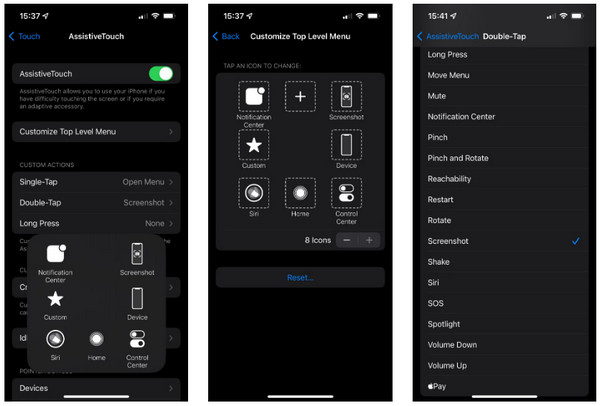
Screenshots auf Safari scrollen
Schritt 1.Diese Methode hilft beim Erfassen langer Seiten. Um auf Scrolling Screenshot zuzugreifen, drücken Sie die Seitentaste und Lauter für einen typischen Screenshot.
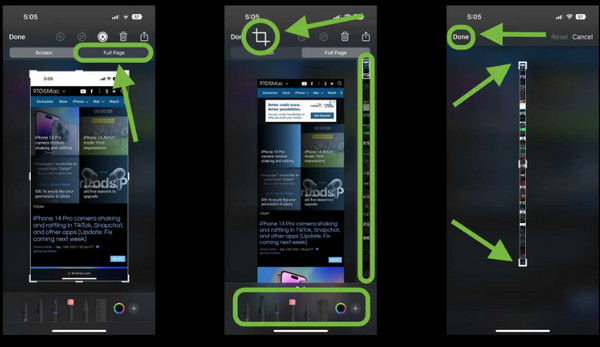
Schritt 2.Tippen Sie unten links auf dem Bildschirm auf die Miniaturansicht, bevor sie verschwindet. Tippen Sie in der oberen rechten Ecke auf „Ganze Seite“ und die Seiten werden erfasst.
Teil 3: FAQs zu iPhone 14 Screenshots
-
1. Welches Bildformat ist das Standardbild für den Screenshot auf dem iPhone 14?
Screenshot-Bilder werden normalerweise als PNG auf dem iPhone gespeichert, was unpraktisch ist, wenn Sie sie mit anderen Geräten teilen müssen. Sie können Ihr iPhone an den Mac anschließen und die Bilder mithilfe der Vorschau konvertieren. Öffnen Sie dann den Screenshot und klicken Sie auf die Schaltfläche Datei. Wählen Sie das gewünschte Ausgabeformat und klicken Sie auf Speichern Taste zum Beenden.
-
2. Wie behebt man die Screenshot-Funktion auf dem iPhone 14?
Angenommen, Sie haben ein Problem auf Ihrem Gerät und können keinen Screenshot machen. erzwinge einen Neustart, indem du auf drückst Homepage und Leistung Tasten für zehn Sekunden. Eine alternative Möglichkeit ist die Verwendung von AssistiveTouch zum Aufnehmen von Screenshots. Wenn das Gerät jedoch immer noch nicht reagiert, drücken Sie die Ein-/Aus- und die Home-Taste, um den Bildschirminhalt zu erfassen.
-
3. Wie mache ich mit Siri einen Screenshot auf dem iPhone 14?
Sie können Siri verwenden, um kostenlos einen Screenshot für Sie zu erstellen. Indem Sie „Hey Siri“ sagen, können Sie es beschwören, und es wird Ihrem Befehl folgen. Sagen Sie „Screenshot machen“ und Siri erfasst automatisch den Bildschirm. Dies ist eine einfache Alternative, wenn Sie Ihre Hände nicht benutzen können.
Abschluss
Das iPhone 14 und die neueste Version von iOS 26 verfügen über verbesserte Funktionen, auch für die gängigen. Dieser Beitrag hat Ihnen gezeigt, wie Sie mit verschiedenen Techniken jederzeit einen Screenshot auf dem iPhone 14 erstellen. Für ein breiteres Spektrum an Bildschirmaufnahmen ist AnyRec Screen Recorder jedoch die beste Wahl. Screenshot-App für iOS, Android, Windows und Mac. Es erfasst auch Videos und Gameplay auf Ihrem Telefon. Probieren Sie diesen hervorragenden Bildschirmrekorder aus, indem Sie auf klicken Free Download Taste.
Sicherer Download
Sicherer Download



